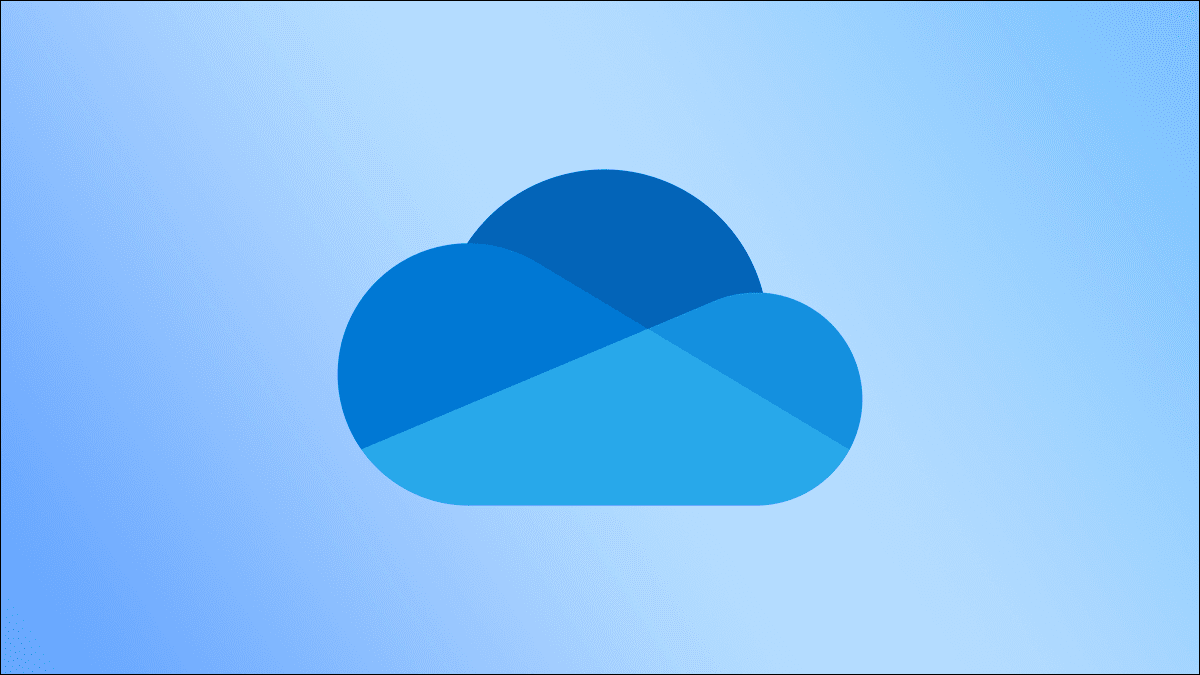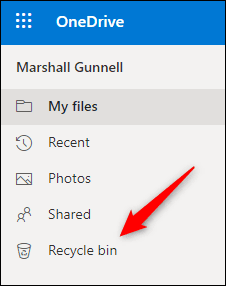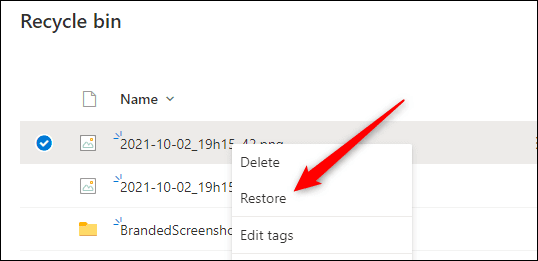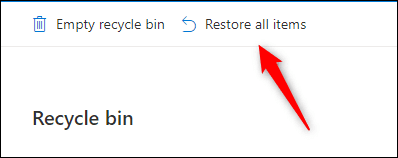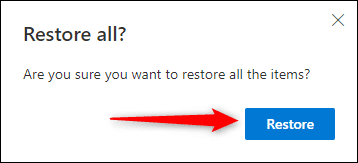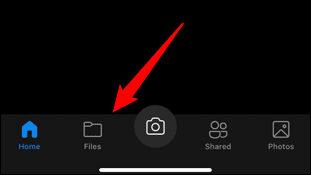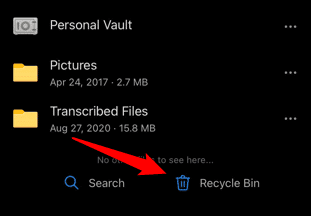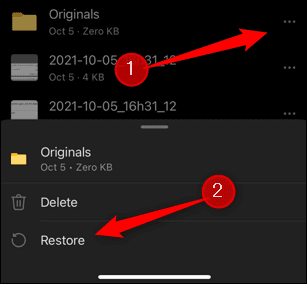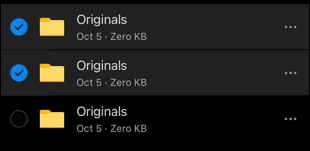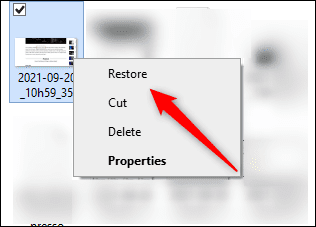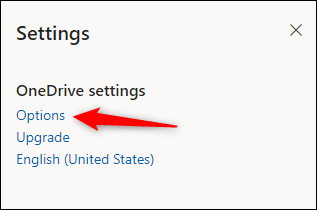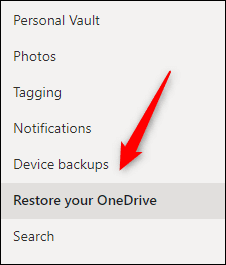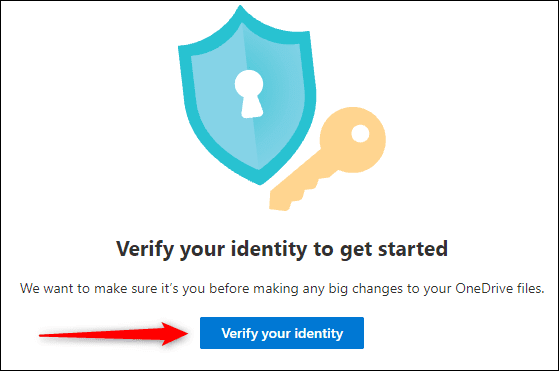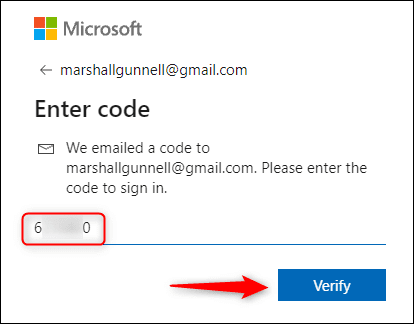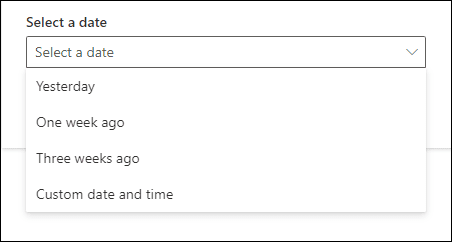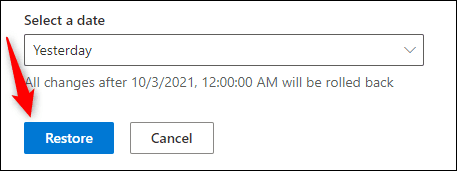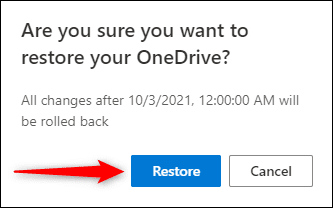Comment récupérer des fichiers et dossiers supprimés dans Microsoft OneDrive
Sans doute, il n'y a pas de pire sentiment que de supprimer un fichier ou un dossier que vous n'aviez pas l'intention de supprimer. Si cet événement malheureux s'est produit dans votre compte Microsoft OneDrive, quelques options de récupération sont à votre disposition.
Restaurer un fichier supprimé de la corbeille OneDrive
Si vous supprimez un fichier ou un dossier de votre compte OneDrive, vous pouvez les restaurer à partir deCorbeille"Dans les 30 jours. Après 30 jours, le fichier ou le dossier supprimé est automatiquement et définitivement supprimé de la Corbeille.
Vous pouvez le faire à partir de votre ordinateur de bureau ou de votre appareil mobile.
Restaurer un fichier ou un dossier supprimé via le bureau
D'abord, Enregistrez l'entrée sur votre compte OneDrive depuis votre bureau, puis cliquez sur "Corbeille" Dans le volet droit.
Une fois que vous atteignez "CorbeilleCliquez avec le bouton droit sur le fichier ou le dossier que vous souhaitez restaurer, puis cliquez surRestaurer«Depuis le menu contextuel.
Le fichier ou dossier sélectionné sera alors restauré. Si vous souhaitez restaurer tous les fichiers et dossiers de la corbeille à la fois, cliquez sur l'option Restaurer tous les éléments en haut de l'écran.
Une fenêtre de confirmation apparaîtra. Cliquez sur le bouton bleuRestaurer«Continuer.
Tous les fichiers et dossiers seront restaurés.
Récupérer un fichier ou un dossier supprimé via un appareil mobile
Pour récupérer un fichier ou un dossier OneDrive supprimé à l'aide de votre appareil mobile, vous devrez télécharger l'application OneDrive pour votre système d'exploitation iOS ou Android. Une fois installé, cliquez sur l'icône de L'application pour la lancer.
Une fois dans L'application, cliquez sur «FichiersAu bas de l'écran.
Cliquez ensuite sur "Corbeille" au bas de la liste des dossiers.
Dans la corbeille, localisez le fichier ou le dossier que vous souhaitez restaurer, appuyez sur les trois points à sa droite et sélectionnez "Restaurerdans le menu qui apparaît en bas de l'écran.
Si vous souhaitez sélectionner plusieurs fichiers et dossiers à la fois, appuyez longuement sur le premier fichier, puis sélectionnez les autres fichiers que vous souhaitez restaurer en appuyant dessus. Une coche bleue apparaîtra à gauche des fichiers sélectionnés.
Ensuite, appuyez sur l'icône Restaurer située dans le coin supérieur droit de l'écran.
Vos fichiers et dossiers seront restaurés.
Récupérer un fichier supprimé de la Corbeille de votre ordinateur
Si vous avez supprimé un fichier ou un dossier de OneDrive et qu'il s'est synchronisé avec votre ordinateur, vous pouvez également restaurer ce fichier ou dossier à partir de la Corbeille (Windows) ou de la Corbeille (Mac). Notez que cela ne fonctionnera pas si vous supprimez un fichier en ligne uniquement dans OneDrive.
Tout d'abord, ouvrez la Corbeille ou la Corbeille sur votre ordinateur. Une fois là-bas, localisez le fichier ou le dossier que vous souhaitez restaurer, puis cliquez dessus avec le bouton droit de la souris. Ou, si vous souhaitez restaurer tous les fichiers et dossiers, appuyez sur Ctrl + A (Windows) ou Commande + A (Mac), puis cliquez avec le bouton droit sur n'importe quel fichier ou dossier. Ensuite, cliquez sur Restaurer dans le menu contextuel qui apparaît.
Le fichier ou dossier sélectionné sera alors restauré.
Restaurez votre compte OneDrive vers une version antérieure (Microsoft 365 uniquement)
Si vous êtes abonné à Microsoft 365, une option de récupération supplémentaire s'offre à vous : la récupération complète de OneDrive. Non seulement cela est utile pour récupérer des fichiers supprimés, mais vous pouvez également en profiter si l'un de vos fichiers est corrompu ou s'il est infecté par un logiciel malveillant.
Pour restaurer votre compte OneDrive vers une version précédente, Enregistrez l'entrée sur votre compte OneDrive votre icône, puis cliquez sur le "Équipement”Dans le coin supérieur droit de la fenêtre.
Un menu apparaîtra Paramètres. Cliquez “Les optionsdans le groupe de paramètres OneDrive.
Sur l'écran suivant, vous verrez une nouvelle liste d'options dans le volet de gauche. Ici, cliquez sur l'option « Restauration OneDrive » près du bas de la liste.
Maintenant, vous devrez vérifier votre identité, alors allez-y et cliquez sur le bouton bleu "Vérifier votre identité".
Un code unique à sept chiffres sera envoyé à votre adresse e-mail. Entrez le code dans la zone de texte, puis cliquez sur le bouton bleu"تحقق" .
Une fois vérifié, vous serez sur l'écran Restaurer OneDrive. Cliquez sur la case sous « Sélectionnez une date », puis choisissez l'heure à laquelle vous souhaitez restaurer OneDrive dans la liste déroulante. Vous pouvez choisir entre hier, il y a une ou trois semaines, ou définir une date et une heure personnalisées.
Une fois la date sélectionnée, cliquez sur «Restaurer" .
Maintenant, vous devrez confirmer que vous souhaitez restaurer OneDrive à la date spécifiée, puis à nouveau, cliquez sur le bouton bleu »Restaurer" .
Le processus de restauration démarrera alors. Avant longtemps, tous vos fichiers et dossiers seront restaurés à la date et à l'heure spécifiées.
Il existe de nombreuses façons de sauvegarder vos fichiers et dossiers, des fournisseurs de cloud aux disques durs externes en passant par un autre ordinateur. La sauvegarde de vos fichiers et dossiers dans plusieurs emplacements est le meilleur moyen de protéger vos données.